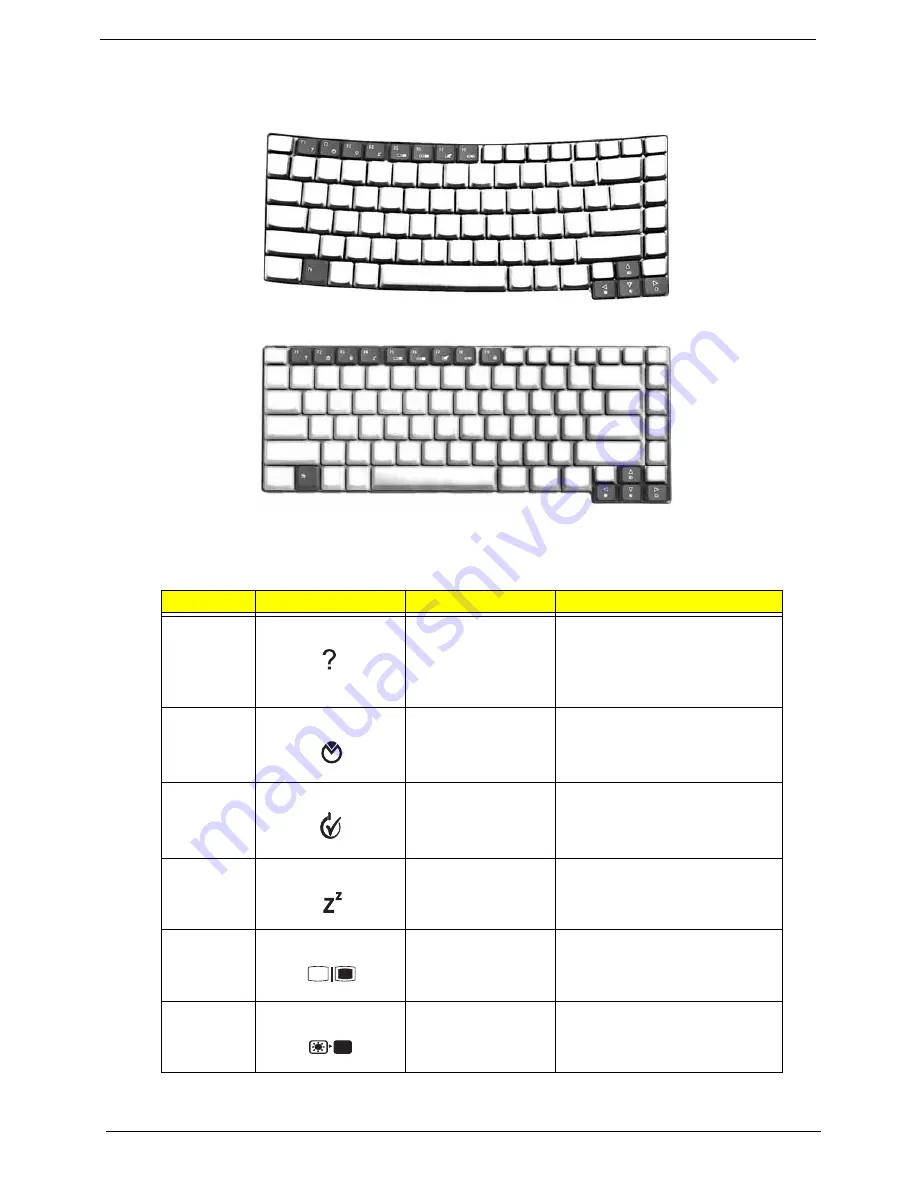
22
Chapter 1
Hot Key
Icon
Item
Description
Fn+F1
Hot key help
This key will cause a help
message to appear on the display
device that describes the definition
and functionality of the unit hot
keys.
Fn+F2
Acer eSettings
Launches the Acer eSetting in
Acer Empowering Technology.
See “Acer Empowering
Technology”
Fn+F3
Acer ePower
Management
Launches the Acer ePower
Management in Acer Empowering
Technology. See “Acer
Empowering Technology”
Fn+F4
Sleep
Puts the computer in Sleep mode
Fn+F5
Display toggle
Switches display output between
the display screen, external
monitor(if connected)and both .
Fn+F6
Screen blank
T
urns the display screen backlight
off to save power. Press any key
to return
<Fn>
Key
Description
<
> + <Tab>:
<
> + <E>:
<
> + <F1>:
<
> + <F>:
+ <R>:
<
> + <M>:
<Shift> + <
> + <M>:
<Fn>
Key
Description
<
> + <Tab>:
<
> + <E>:
<
> + <F1>:
<
> + <F>:
+ <R>:
<
> + <M>:
<Shift> + <
> + <M>:
TravelMate 4670/4270/4210
Aspire 5670/5620
Fn
Fn-F1
Fn-F2
Fn-F3
Fn-F4
Fn
Fn-F1
Fn-F2
Fn-F3
Fn-F4
Fn
Fn-F1
Fn-F2
Fn-F3
Fn-F4
Fn
Fn-F1
Fn-F2
Fn-F3
Fn-F4
Fn-F5
Fn-F6
Fn-F7
Fn-F8
Fn-
Fn-
Fn-
Fn-
Fn-
Home
Fn-
Pg Up
Fn-
Pg Dn
Fn-End
Fn-F5
Fn-F6
Fn-F7
Fn-F8
Fn-
Fn-
Fn-
Fn-
Fn-
Home
Fn-
Pg Up
Fn-
Pg Dn
Fn-End
Содержание TravelMate 4670
Страница 73: ...66 Chapter 3 ...
Страница 80: ...73 Chapter 3 3 Remove the second fan from the lower case ...
Страница 99: ...Chapter 3 92 3 Place the battery back 4 This completes the main unit reassembly ...
Страница 121: ...114 Chapter 6 Exploded Diagram ...
Страница 135: ...128 Chapter 6 ...
















































